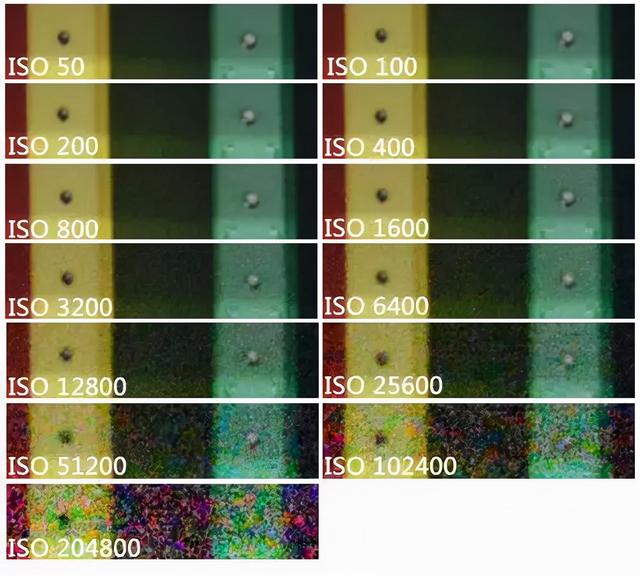windows 10的安装实验心得(成功尝试在NetBSD9.0中安装Mate)

NETBSD系统桌面
安裝系統最新的NETBSD9.0:http://cdn.netbsd.org/pub/NetBSD/NetBSD-9.0/images/https://mirrors.tuna.tsinghua.edu.cn/NetBSD/iso/9.0/
可以自己尝试下载,选择适合自己的版本。安装过程比较简单,这里都是在虚拟机VBox完成的,有能力和条件的同学可以去物理机上尝试安装。
配置NetBSD桌面环境全局网络设置可以在rc里面设定:
# vi /etc/rc.conf
然后添加以下几行:
auto_ifconfig=YES #为了开机可以自动设定网卡
hostname=NetBSD #主机名
dhclient=YES #DHCP
sshd=YES
如果你使用静态IP(仅供参考)
# ifconfig -l
tlp0 lo0
tlp0就是你的网卡
# vi /etc/rc.conf
添加:
auto_ifconfig=YES #网卡自动启动
ifconfig_tlp0="inet 192.168.2.123 netmask 255.255.255.0" #IP地址和子网掩码
defaultroute="192.168.2.1" #默认网关
# vi /etc/resolv.conf
nameserver 114.114.114.144 #DNS服务器地址
nameserver 8.8.8.8
设置好以后,reboot生效。
pkg_add方式安装1、设定NetBSD的pkg_add抓包地址
由于pkgsrc安装软件包编译时间漫长,推荐第一次安装软件包使用pkg_add方式,可按照如下方式设定pkg_add抓包地址(root身份):
# vi ~/.profile
export PKG_PATH=ftp://ftp7.jp.netbsd.org/pub/pkgsrc/packages/NetBSD/amd64/9.0/All/
export PKG_PATH=ftp://ftp3.de.netbsd.org/pub/pkgsrc/packages/NetBSD/amd64/9.0/All/
然后保存退出。
2、安装pkgfind,pkgin
pkgfind是一个很方便的包管理工具,可以通过pkgfind 关键字来查找指定的软件包,而pkgin则类似Linux下面的包管理器,可以用来安装,升级预编译包,并自动解决依赖关系。有关pkgin的具体用法,请自己用man查看。
终端输入如下命令
# pkg_add -v pkgfind
# pkg_add -v pkgin
使用pkgin需要设定预编译包地址,配置文件在 /usr/pkg/etc/pkgin/repositories.conf,配置文件加入如下行:
Setup your binary repository.(创建配置文件所在位置)> mkdir -p /usr/pkg/etc/pkgin> touch /usr/pkg/etc/pkgin/repositories.conf
#vi /usr/pkg/etc/pkgin/repositories.conf
ftp://ftp7.jp.netbsd.org/pub/pkgsrc/packages/NetBSD/amd64/9.0/All/
ftp://ftp3.de.netbsd.org/pub/pkgsrc/packages/NetBSD/amd64/9.0/All/
然后保存退出。运行下面命令:
#pkgin update
pkgin具体用法:
pkgin update #创建packages数据
pkgin install #安装packages
pkgin remove #删除
pkgin full-upgrade #升级
pkgin clean #清除packages缓存
pkgin search #搜索
#pkgin install mate-desktop mate
看网速,估计要过很久了。
Add fonts and fam.(设置字体和启动环境)# pkgin install font-adobe-75*# pkgin install font-adobe-100*# pkgin install font-adobe-utopia*# pkgin install fam# cp /usr/pkg/share/examples/rc.d/famd /etc/rc.d/# cp /usr/pkg/share/examples/rc.d/dbus /etc/rc.d/#echo rpcbind=YES >> /etc/rc.conf# echo famd=YES >> /etc/rc.conf# echo dbus=YES >> /etc/rc.conf# /etc/rc.d/rpcbind start# /etc/rc.d/famd start# /etc/rc.d/dbus start
另外,还要在~/.xinitrc加入:
#echo exec mate-session >> /root/.xinitrc
exec mate-session
保存退出。
#ln /root/.xinitrc /root/.xsession> startx
进入桌面环境,enjoy it~!

后续安装一下自己需要的软件和常用工具:
#pkgin -y install firefox-ers 或netsurf,seamonkey,epiphany 等浏览器安装# pkgin -y install opera (或许可以安装)# pkgin -y install flashplayer# pkgin -y install mozilla-fonts* (汉化火狐浏览器)#pkgin -y install openjdk*# pkgin -y install smplayer,或mpv,vlc,mplayer,totem等等视频播放器 # pkgin -y install xpdf,epdfview,qpdeview,atril,mupdf等等。
#pkgin -y install libreoffice* (开源办公软件),或者abiword,gnumeric
Install optional security apps, utils and shells:(安全工具等等)# pkgin -y install chkrootkit# pkgin -y install clamava) after installing clamav, refresh the virus db.# /usr/pkg/bin/freshclam# pkgin -y install coreutils#pkgin -y install emacs# pkgin -y install fish# pkgin -y install iftop# pkgin -y install keepassx# pkgin -y install mhash# pkgin -y install nbtscan# pkgin -y install nmap# pkgin -y install xtail# pkgin -y install xtraceroute# pkgin -y install vim# pkgin -y install wget
安装小企鹅输入法Fcitx5终端输入以下命令安装fcitx5拼音输入法:
# pkgin -y install fcitx5 fcitx5-qt fcitx5-gtk fcitx5-chinese-addons
安装完后在,~/.xinitrc加入如下内容:
export LANG=zh_CN.UTF-8
export XMODIFIERS=@im=fcitx5
export GTK_IM_MODULE=fcitx5
export QT_IM_MODULE=fcitx5
fcitx5-daemon -d -r -x
exec mate-session
保存退出。
设置中文环境在~/profile添加如下内容设置中文环境:
# vi .profile
export LANG=zh_CN.UTF-8
export LC_CTYPE=zh_CN.UTF-8
export LC_ALL=zh_CN.UTF-8
保存退出。
安装中文字体到文泉驿官方网站下载字体文件包 http://sourceforge.net/projects/wqy/files/
解压后将字体复制到所在目录生效。
#tar -zxvf wqy-microhei-0.2.0-beta.tar.gz -C /usr/X11R7/lib/X11/fonts/
# mv wqy-microhei /usr/X11R7/lib/X11/fonts/
# cd /usr/X11R7/lib/X11/fonts/wqy-microhei/
# fc-cache -f -v
# mkfontscale .
# mkfontdir
# dmesg | more
# dmesg | grep ^cd
# mkdir /media/cdrom
# mount -t cd9660 -o ro /dev/cd0d /media/cdrom
然后修改/etc/fstab 文件,增加一行,使以后自动挂载:
/dev/cd0d /media/cdrom cd9660 ro,noauto 0 0
1、如果你使用pkgsrc包来安装。到如下地址下载pkgsrc.tar.gz,跟freebsd的ports一样。只是名字不同。
ftp://ftp.cn.NetBSD.org/pub/NetBSD/packages/pkgsrc.tar.gz
或 https://cdn.NetBSD.org/pub/pkgsrc/stable
或 https://mirrors.tuna.tsinghua.edu.cn/pkgsrc/stable/ 下載pkgsrc.tar.bz2 或 pkgsrc.tar.gz 文件。
下载完后用
# tar -zxvf pkgsrc.tar.gz -C /usr
把目录树解压到/usr下面,以后要装什么软件自己到/usr/pkgsrc目录里找。比如要装zile
# cd /usr/pkgsrc/editors/zile
# make install clean
使用pkgsrc包安装。
# mkdir /usr/work
# mkdir /usr/distfiles
# vim /etc/mk.conf
WRKOBJDIR=/usr/work
DISTDIR=/usr/distfiles
# wget http://mirrors.tuna.tsinghua.edu.cn/pkgsrc/stable/pkgsrc.tar.gz
# tar -zxvf pkgsrc.tar.gz -C /usr
比如要装zile
# cd /usr/pkgsrc/editors/zile
# make install clean
# make install clean clean-depends
# make distclean
1.1、通过匿名的CVS
第一次提取(全部)pkgsrc, 你首先需要设置一些环境变量。编辑 /etc/profile 或用户目录的 .profile 文件加入:
# set CVS remote shell command
CVS_RSH=ssh
export CVS_RSH
默认情况下CVS不会按照用户希望的运行。但是有一个简单的方式是在你的home目录下创建一个 .cvsrc 文件,将下面几行保存在里面,这个文件可以节省你的时间和减少你的bug提交, 所以我们强烈推荐你这样做。你可以在CVS的文档中找到有关这个文件的解释。
# recommended CVS configuration file from the pkgsrc guide
cvs -q -z2
checkout -P
update -dP
diff -upN
rdiff -u
release -d
第一次获取特定的pkgsrc稳定分支, 运行:
$ cd /usr && sudo env CVS_RSH=ssh cvs -q -z2 -d anoncvs@anoncvs.NetBSD.org:/cvsroot checkout -P pkgsrc
不想用环境变量 CVS_RSH 设置,也可用这行:
$ cd /usr && sudo cvs -q -z2 -d anoncvs@anoncvs.NetBSD.org:/cvsroot checkout -P pkgsrc
这将在你的/usr/目录下创建一个pkgsrc/目录,并且所有的package源代码将被储存在/usr/pkgsrc/目录下。
1.2、通过CVS更新
要通过CVS更新pkgsrc, 请确保环境变量 CVS_RSH 如上面的设置。然后, 进入目录 pkgsrc 运行cvs:
$ cd /usr/pkgsrc && sudo env CVS_RSH=ssh cvs up -dP
不用环境变量 CVS_RSH 的设置:
$ cd /usr/pkgsrc && sudo cvs update -dP
2、用wget作为pkgsrc默认下载工具
编辑/etc/mk.conf,加入
FETCH_CMD=wget
FETCH_BEFORE_ARGS=--passive-ftp
FETCH_RESUME_ARGS=-c
FETCH_OUTPUT_ARGS=-o
或者
/usr/pkg/bin/wget -cT 10
2、安装pkglint
pkglint可以算是NetBSD的更新工具,可以对比pkgsrc和已安装的软件包列表,并且列出有更新版本的软件包,安装方法如下:
# pkgin install pkglint
使用方法:
输入
lintpkgsrc -i
会出现类似如下内容:
gnome-terminal Version mismatch:"2.30.2" VS "2.32.2"
这就表示gnome-terminal这个包有更新版本,可以用pkgfind找到这个包的路径,然后cd到那个路径,并使用make replace进行更新。
安装FORTH在NetBSD下可安装的FORTH软件:
edu$ sudo pkgin search forth
ficl-4.1.0 Forth Inspired Command Language
gforth-0.7.0nb2 = Fast interpreter for the Forth language
pfe-0.33.71nb1 Portable FORTH Environment
pforth-27 Portable ANS-like Forth
=: package is installed and up-to-date
<: package is installed but newer version is available
>: installed package has a greater version than available package
edu$

NETBSD9.0系统参数

NETBSD9.0 mate桌面环境
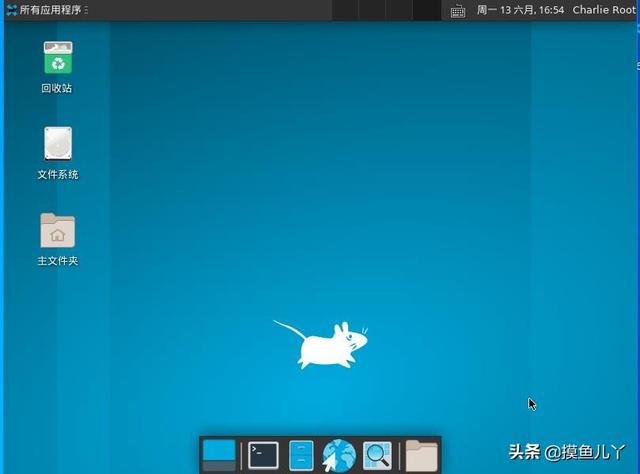
NETBSD xfce4桌面环境很漂亮简洁
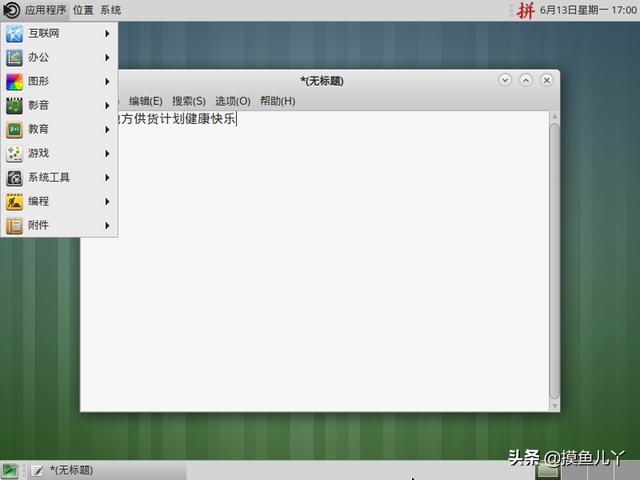
NetBSD 中安装中文输入法使用

NETBSD9.0系统版本信息
折腾过程后面发现这个系统居然有loongson mips架构系统版本镜像,虽然最新国产龙芯芯片采用loongarch 架构,相信某一天可以编译移植到新的平台上,因为手头没有硬件无法尝试。使用系统一番体验下来,让我非常喜欢,最好的就是整个系统非常轻巧,整洁不卡顿,浏览器上网也很顺畅。
希望国产芯片和国产操作系统生态越来越好,技术在于折腾,有错误希望大神指正,相互学习就好,共同进步。
参考资料:
MATE Desktop Environment | MATE (mate-desktop.org)
Index of pub/pkgsrc/packages/ (netbsd.org)
HOWTO install the XFCE 4 Desktop on NetBSD 8.1 | slice2
NetBSD快速安装配置 [情报官世界] (cioworld.cn)
NetBSD9.0快速安裝配置 – 情報官世界 (cioworld.net)
,免责声明:本文仅代表文章作者的个人观点,与本站无关。其原创性、真实性以及文中陈述文字和内容未经本站证实,对本文以及其中全部或者部分内容文字的真实性、完整性和原创性本站不作任何保证或承诺,请读者仅作参考,并自行核实相关内容。文章投诉邮箱:anhduc.ph@yahoo.com